FX・CFD・証券取引・外国為替のことならマネーパートナーズ -外為を誠実に-
1. お取引の前に
本マニュアルはパートナーズFX(1万通貨単位のお取引)を元に作成しておりますが、パートナーズFXnano(100通貨単位のお取引)およびまいにち金・銀(金・銀のCFD取引)の3商品の共通の説明となります。
スマホの用語について
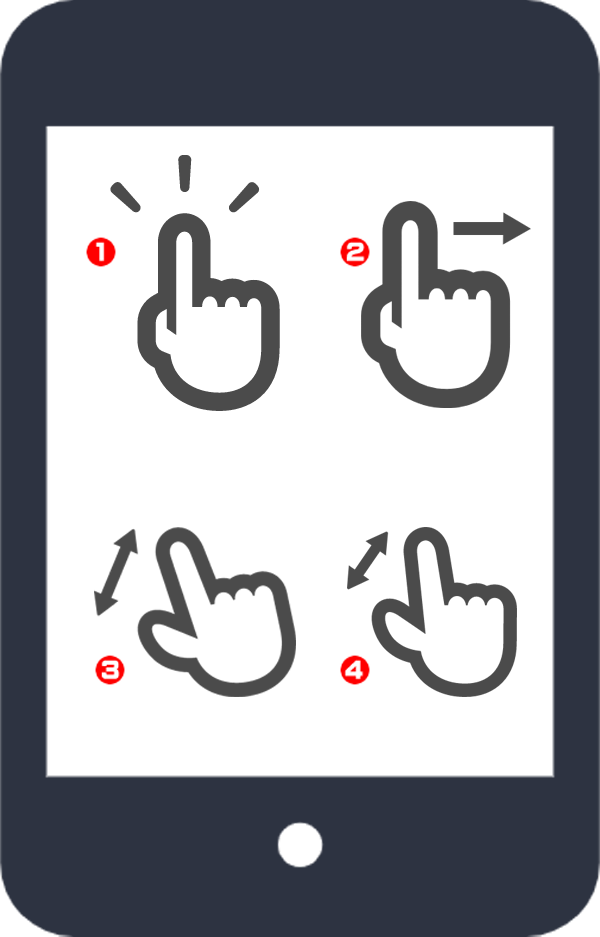
- タップ
指で画面に触れることをいいます。 - フリック
指で画面に触れたまま、スライドさせることをいいます。 - ピンチイン
2 本の指で画面に触れ、それを開くことで画面を拡大することをいいます。 - ピンチアウト
2 本の指で画面に触れ、それを閉じることで画面が縮小することをいいます。
ダウンロード・インストール
ログイン・商品の切替・ログアウト
アプリをインストールして起動するとログイン画面が表示されますのでご希望の商品を選択の上、ログインを行ってください。
ログイン後でも商品の切り替えは可能です。
ログアウトは「メニュー」より行うことができます。
ID・パスワードでログイン
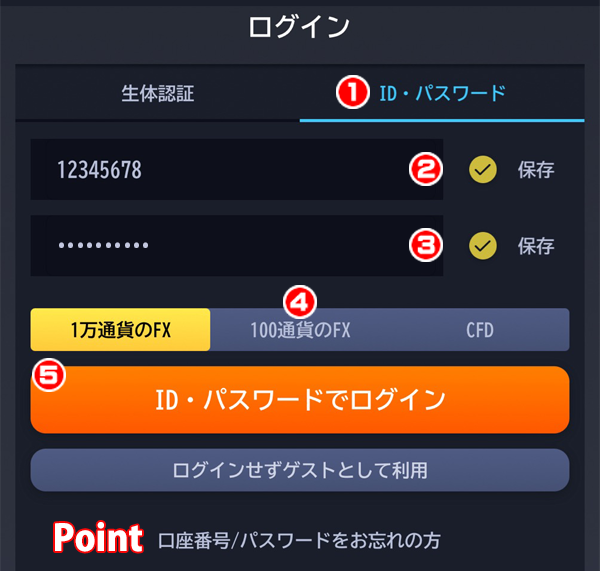
- 『ID・パスワード』タブをタップします。
- 口座番号を入力します。
口座番号を記憶させたい場合は、『保存』にチェックをしてください。記憶させない場合はチェックを外してください。 - パスワードを入力します。
パスワードを記憶させたい場合は、『保存』にチェックをしてください。記憶させない場合はチェックを外してください。Point: 口座番号・パスワードを忘れた場合
口座番号およびパスワードの紛失については『口座番号/パスワードをお忘れの方』をご確認ください。 - ログイン先を選択します。
パートナーズFX(1万通貨単位のお取引)は「1万通貨のFX」を選択してください。
パートナーズFXnano(100通貨単位のお取引)は「100通貨のFX」を選択してください。
まいにち金・銀(金・銀のCFD取引)は「CFD」を選択してください。
商品別口座が開設されていません。
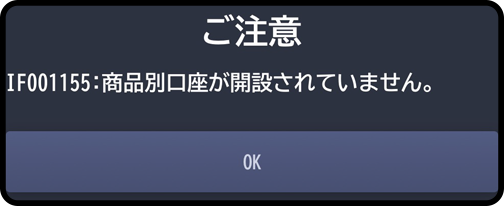 ログイン先に口座が未開設の商品を選択してログインすると、「商品別口座が開設されていません。」と表示されます。その商品でのお取引をご希望の場合は、会員専用サイト(PCサイト)にアクセスして、「利用申込」ボタンより口座開設を行ってから再度ログインをお試しください。
ログイン先に口座が未開設の商品を選択してログインすると、「商品別口座が開設されていません。」と表示されます。その商品でのお取引をご希望の場合は、会員専用サイト(PCサイト)にアクセスして、「利用申込」ボタンより口座開設を行ってから再度ログインをお試しください。 - 『ID・パスワードでログイン』をタップします。
マネーパートナーズの口座未開設の方へ
「ログインせずゲストとして利用」からご利用ください。
レート、経済指標、チャート、スワップポイントをご確認いただけます。
生体認証でログイン
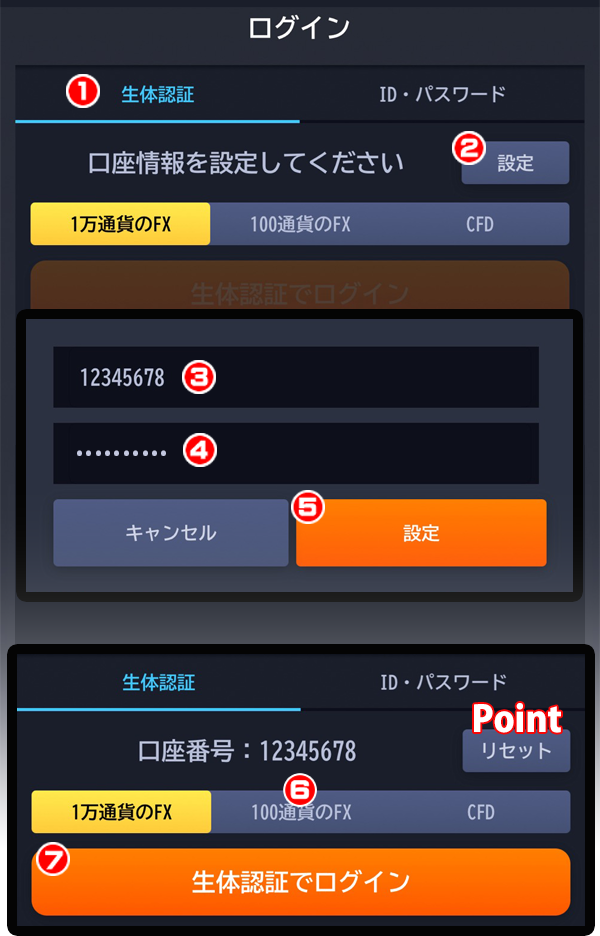
- 『生体認証』タブをタップします。
- 『設定』をタップします。
- 口座番号を入力します。
- パスワードを入力します。
- 『設定』をタップします。
- ログイン先を選択します。
パートナーズFX(1万通貨単位のお取引)は「1万通貨のFX」を選択してください。
パートナーズFXnano(100通貨単位のお取引)は「100通貨のFX」を選択してください。
まいにち金・銀(金・銀のCFD取引)は「CFD」を選択してください。商品別口座が開設されていません。
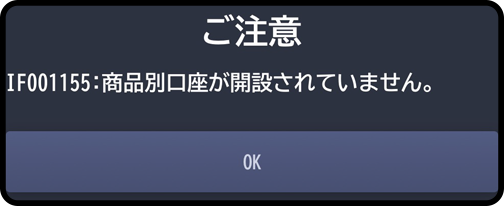 ログイン先に口座が未開設の商品を選択してログインすると、「商品別口座が開設されていません。」と表示されます。その商品でのお取引をご希望の場合は、会員専用サイト(PCサイト)にアクセスして、「利用申込」ボタンより口座開設を行ってから再度ログインをお試しください。
ログイン先に口座が未開設の商品を選択してログインすると、「商品別口座が開設されていません。」と表示されます。その商品でのお取引をご希望の場合は、会員専用サイト(PCサイト)にアクセスして、「利用申込」ボタンより口座開設を行ってから再度ログインをお試しください。 - 『生体認証でログイン』をタップします。
Point: ID・パスワードのリセット
口座番号やパスワードの入力を間違えたり、パスワードを変更した場合は、一度リセットして再度入力してください。
商品の選択・切替
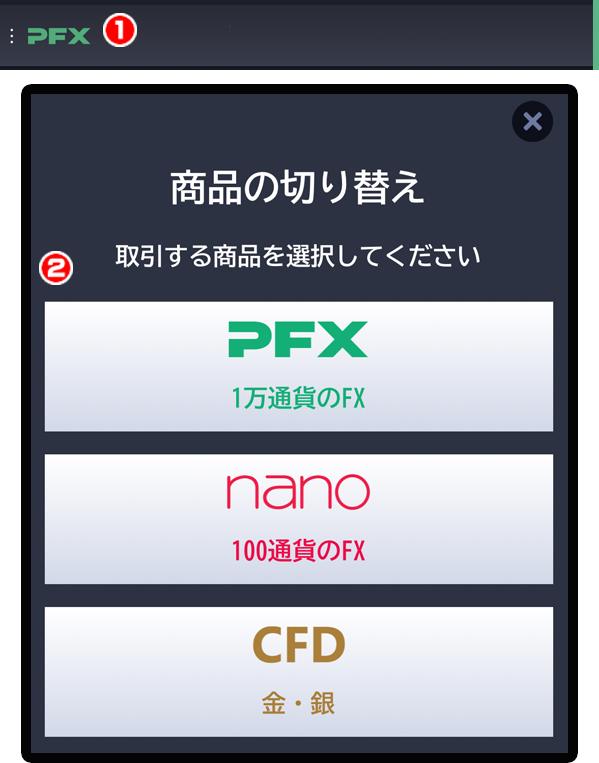
本アプリはパートナーズFX(1万通貨単位のお取引)、パートナーズFXnano(100通貨単位のお取引)、まいにち金・銀(金・銀のCFD取引)共通のアプリです。
ログイン前の場合は、上記③のとおりご希望の商品を選択した上で、ログインを行ってご利用ください。
ログイン後は、下記手順で商品の選択・切替をしてください。
- 左上の商品マークをタップします。
- 取引する商品を選択します。
商品を選択すると、ログイン画面に戻るので、改めてログインしてください。
ログアウト
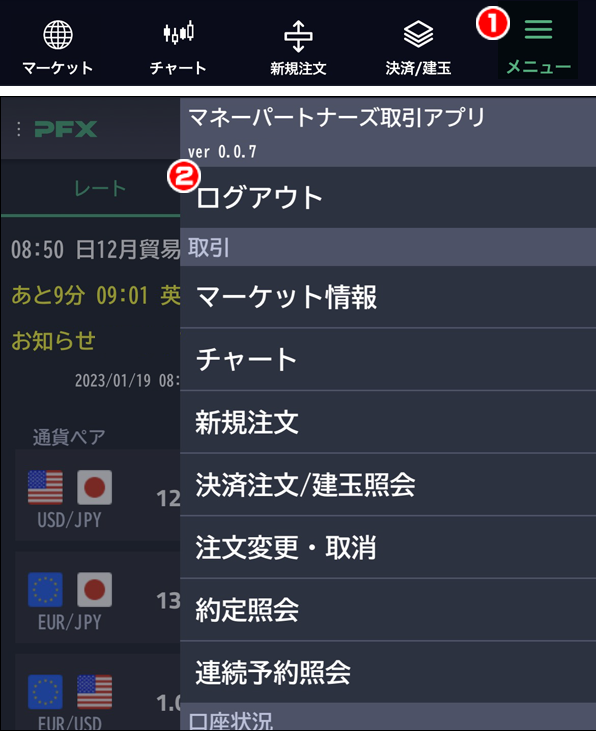
- 右下の「メニュー」をタップします。
- 右上の「ログアウト」をタップします。
ログアウトが完了すると、ログイン画面に戻ります。
設定
「設定」では「基本設定」・「通貨ペア(銘柄)順序」・「プッシュ通知」の各種設定を行うことができます。
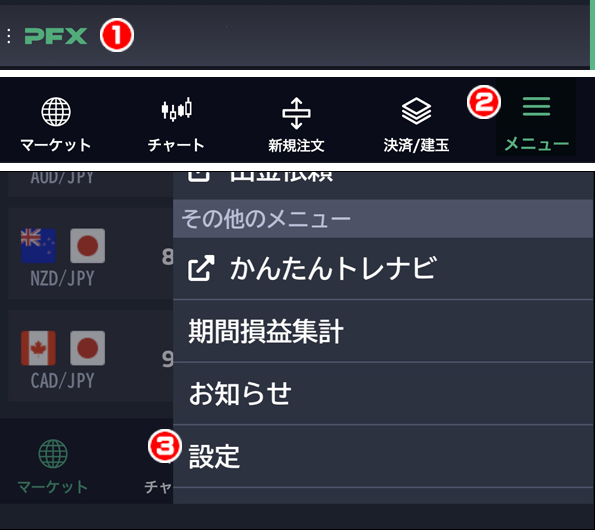
- 左上の商品マークを確認します。
パートナーズFX(1万通貨単位のお取引)をご利用の場合は「PFX」、パートナーズFXnano(100通貨単位のお取引)をご利用の場合は「nano」、まいにち金・銀(金・銀のCFD取引)をご利用の場合は「CFD」と表示されていることをご確認ください。別の商品の設定を行う場合は、ここをタップして商品の切り替えを行ってください。 - 右下の「メニュー」をタップします。
- 「その他のメニュー」の「設定」をタップします。
-
ご注意!
こちらの各種設定はPC取引画面の設定とリンクしません。また各商品別の設定となります。
基本設定
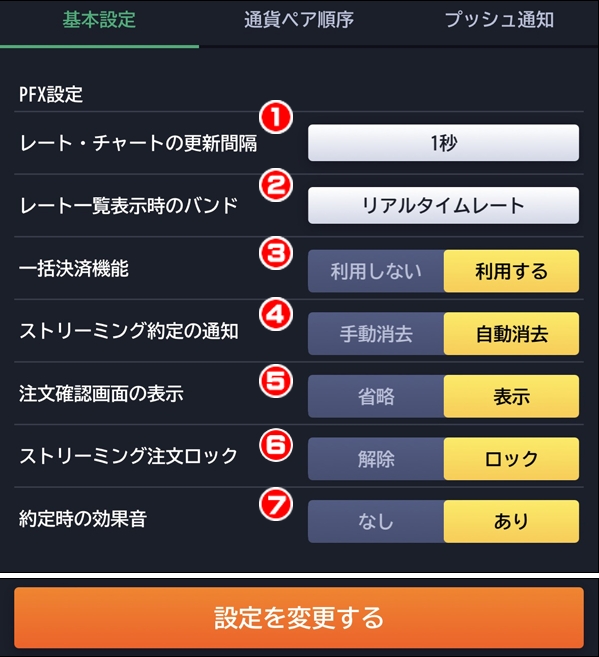
設定より「基本設定」タブをタップします。
- レート・チャート更新間隔
「マーケット」の「レート」タブと「チャート」画面のレート更新間隔を設定できます。 - レート一覧表示時のバンド
※パートナーズFXnano(100通貨単位のお取引)でのみ設定が可能です。
「マーケット」の「レート」タブで表示するレートを「第1バンド」、「第2バンド」から選択できます。 - 一括決済機能
一括決済および全決済注文利用設定ができます。 - ストリーミング約定の通知
ストリーミングまたはASストリーミング注文における約定通知表示の消去方法を設定できます。 - 注文確認画面の表示
予約注文(指値・逆指値・OCO注文)時に表示される、確認画面の表示・省略を設定できます。 - ストリーミング注文ロック
ストリーミングまたはASストリーミング注文画面およびチャート発注モード「ストリーミング」画面の注文ロックを設定できます。 - 約定時の効果音
ストリーミングまたはASストリーミング注文における約定時の効果音が設定できます。
※約定音を「ON」にするためにはご利用されている端末でアプリの音を有効にする必要があります。
変更した内容を保存するときは「設定を変更する」をタップします。
通貨ペア(銘柄)順序
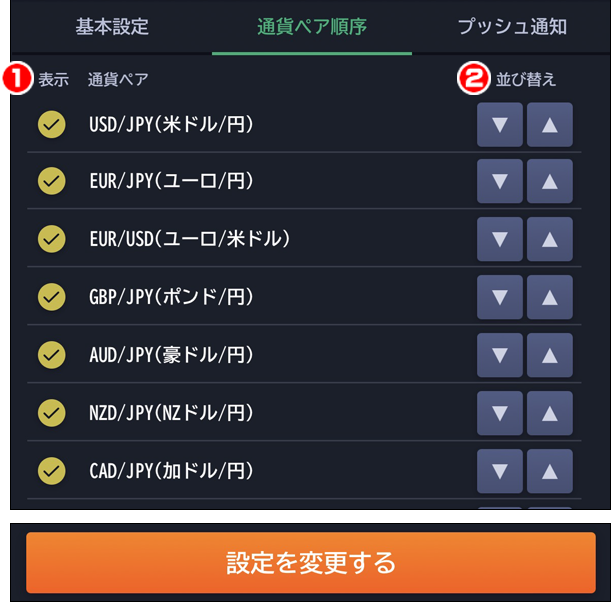
設定より「通貨ペア順序」タブをタップします。
※まいにち金・銀(金・銀のCFD取引)の場合は「銘柄順序」と表示されます。
「マーケット」画面、「チャート」画面と発注画面における通貨ペア・銘柄選択の各通貨ペア・銘柄の表示・非表示、順序を設定できます。
※「スワップポイント」画面、「証拠金一覧」画面と「かんたんトレナビ」は連動しません。
- 表示
各通貨ペア・銘柄の表示・非表示を設定できます。 - 並び替え
各通貨ペア・銘柄の順番を設定できます。
変更した内容を保存するときは「設定を変更する」をタップします。
プッシュ通知
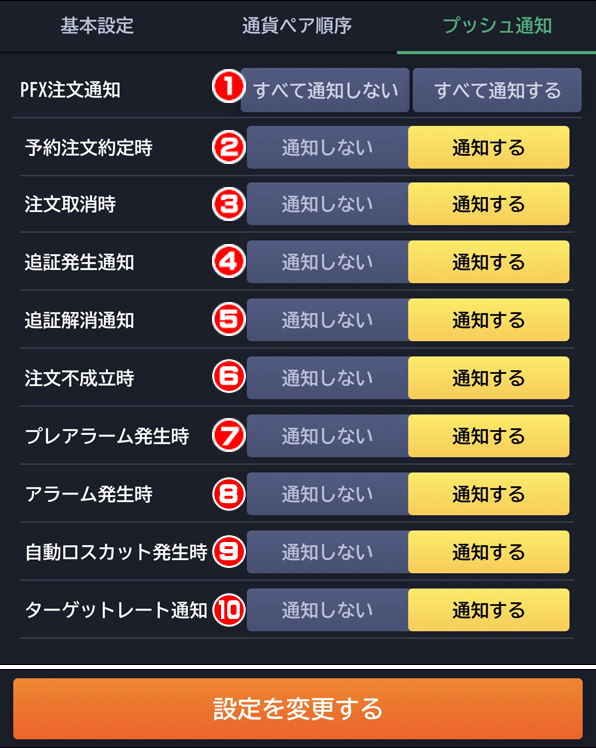
設定より「プッシュ通知」タブをタップします。
プッシュ通知とは、スマホのロック画面上やアプリのアイコン上に通知を表示する機能です。
※ご利用の端末にて通知設定を有効にする必要があります。
※プッシュ通知はストリーミングまたはASストリーミング注文、一括決済注文、全決済注文、アセットコントロール注文(利食い・損切り)の場合は通知されません。
- 注文通知
「全て通知しない」を選択すると、②~⑩全てのプッシュ通知が「通知しない」に変更されます。
「すべて通知する」を選択すると、②~⑩全てのプッシュ通知が「通知する」に変更されます。 - 予約注文約定時
連続予約を含む指値、逆指値などの予約注文が約定したときのプッシュ通知を設定できます。
※パートナーズFX(1万通貨単位のお取引)におけるトレール注文、時限成行注文、自動売買注文は予約注文に含まれます。
- 注文取消時
注文が取り消されたときのプッシュ通知を設定できます。 - 追証発生通知
パートナーズFX(1万通貨単位のお取引)およびまいにち金・銀(金・銀のCFD取引)において、追加証拠金が発生したときのプッシュ通知を設定できます。
※パートナーズFXnano(100通貨単位のお取引)には追加証拠金制度がないため、パートナーズFXnano(100通貨単位のお取引)の画面では設定できません。 - 追証解消通知
パートナーズFX(1万通貨単位のお取引)およびまいにち金・銀(金・銀のCFD取引)において、追加証拠金が解消したときのプッシュ通知を設定できます。
※パートナーズFXnano(100通貨単位のお取引)には追加証拠金制度がないため、パートナーズFXnano(100通貨単位のお取引)の画面では設定できません。 - 注文不成立時
注文が不成立となったときのプッシュ通知を設定できます。 - プレアラーム発生時
プレアラームが発生したときのプッシュ通知を設定できます。
※プレアラーム通知は1日1回の送信です。
※まいにち金・銀(金・銀のCFD取引)に対応しておりませんので、まいにち金・銀(金・銀のCFD取引)の画面では設定できません。 - アラーム発生時
アラームが発生したときのプッシュ通知を設定できます。
※アラーム通知は1日1回の送信です。 - 自動ロスカット発生時
自動ロスカットが執行されたときのプッシュ通知を設定できます。 - ターゲットレート通知
ターゲットメール通知を設定している場合、設定したレートに達したときのプッシュ通知を設定できます。
※ターゲットレートは会員専用サイト「ターゲットメール通知設定」より設定できます。
変更した内容を保存するときは「設定を変更する」をタップします。
Tips: プッシュ通知について
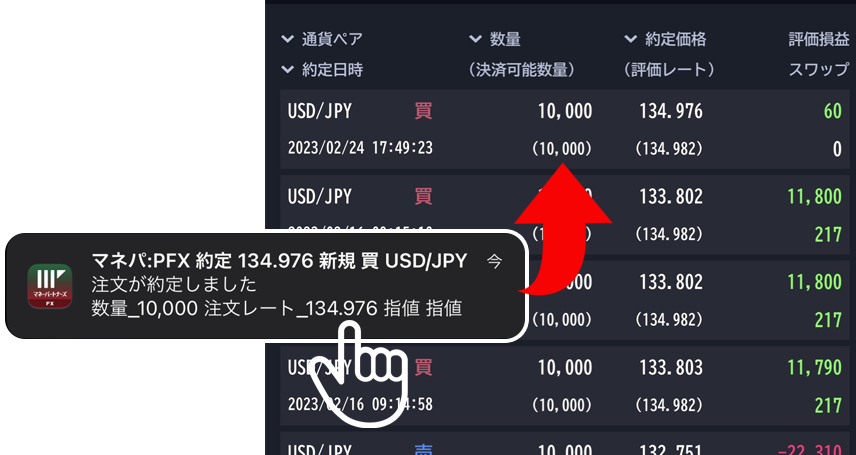 プッシュ通知をご利用いただきますと、設定した内容に応じてリアルタイムにメッセージを受け取ることができて、アプリを起動しなくても最新情報をご確認いただくことができます。
プッシュ通知をご利用いただきますと、設定した内容に応じてリアルタイムにメッセージを受け取ることができて、アプリを起動しなくても最新情報をご確認いただくことができます。
また、スマホの画面にプッシュ通知されたメッセージをタップすると、本アプリが起動して詳細画面が表示されます。
アンインストール
本アプリのアンインストール(削除)方法について説明します。
アプリをアンインストールして再度インストールすると、口座番号とパスワードの入力が消えて以前設定した内容も全て初期化されます。
iPhoneやiPadなどの端末の場合
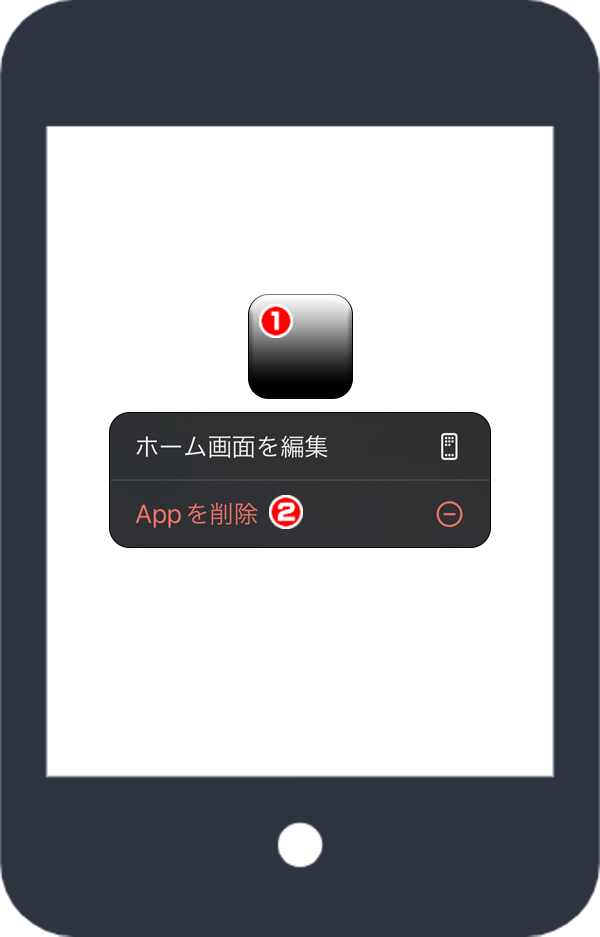
- アプリをタップし指を置いたままにします。
しばらくするとアプリの下に「Appを削除」が表示されます。 - 「Appを削除」をタップし、確認のため、もう一度「削除」をタップすると、削除完了です。
『キャンセル』をタップすると前の画面に戻ります。
上記方法にてうまく削除できない場合は、下記方法をお試しください。
- 「設定」アプリをタップします。
- 「一般」をタップします。
- 「ストレージ」をタップします。
- 画面を下にスクロールして本アプリが表示されたらタップします。
- 「Appを削除」をタップします。
- 「Appを削除」をタップし、削除完了です。
「キャンセル」をタップすると前の画面に戻ります。
Android端末の場合
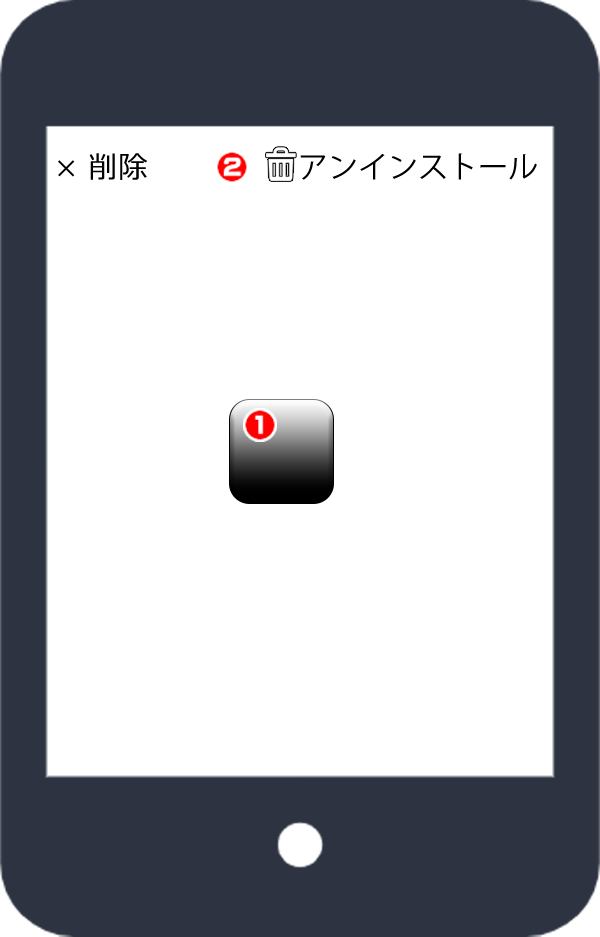
- アプリをタップし指を置いたままにします。
しばらくすると、画面右上に「アンインストール」のアイコンが表示されます。 - 指を離さずに「アンインストール」のアイコンまでアプリをフリックします。
「このアプリをアンインストールしますか?」と表示されます。 - 「OK」をタップし、「アンインストールが完了しました。」と表示されたら削除完了です。
『キャンセル』をタップすると前の画面に戻ります。
上記方法にてうまく削除できない場合は、下記方法をお試しください。
- ホーム画面で表示される「アプリ一覧」アプリをタップします。
- 「設定」をタップします。
- 「アプリ」をタップします。
- 本アプリが表示されたらタップします。
※アプリが表示されるまでスクロールが必要になる場合があります。 - 「アンインストール」をタップします。
- 「OK」をタップし、削除完了です。
「キャンセル」をタップすると前の画面に戻ります。









